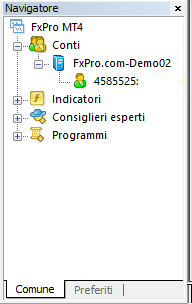Questo corso utilizza la piattaforma gratuita etoro Il modo migliore per imparare il trading è fare pratica, ti consigliamo di cliccare qui per iscriverti in modalità demo gratuita (tempo richiesto 1 minuto)
Questa seconda lezione del corso la dedichiamo a tutte le funzioni di MetaTrader 4. Si tratta di uno strumento davvero completo, perciò inizialmente si potrebbe fare fatica a ricordarli tutti. Cercheremo di facilitarvi il compito attraverso degli screenshot delle singole funzioni, ma potrete trarre più sicuro giovamento nello scaricare gratuitamente la piattaforma MetaTrader 4 e quindi navigarla mentre leggete questa stessa pagina.
Indice
Finestra di Vista del Mercato
Avviando MT4 possiamo notare sulla sinistra la finestra Vista del Mercato. Questa presenta due finestre: simboli e grafico tick.
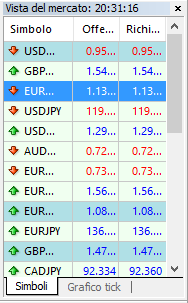
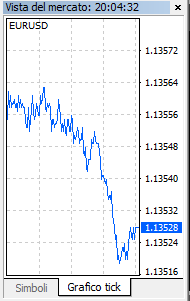
Nella finestra simboli abbiamo un elenco dei vari strumenti finanziari disponibili che si possono negoziare online tramite la piattaforma. Nel nostro screenshot potete vedere i simboli delle valute, perciò si tratta di un elenco riguardante le coppie valutarie per negoziare sul Forex.
In basso, sempre nella finestra Vista del Mercato si può cliccare sulla linguetta “Grafico tick”. Cliccando, la finestra prima occupata dai simboli sarà occupata da un grafico in tempo reale del simbolo selezionato. Nel caso del nostro screenshot, si può notare il grafico tick in tempo reale della coppia EURUSD (Euro Dollaro).
Sotto la finestra della Vista del Mercato si trova la finestra Navigatore. In questa finestra sono riportati il nome del server a cui siamo connessi (in questo caso FxPro.com-Demo02) e il numero del conto di accesso.
Più in basso troviamo un accesso veloce a indicatori, consiglieri esperti e programmi utilizzati.
Finestra Terminale
 In basso e lungo tutto il lato orizzontale troviamo la finestra Terminale. In questa finestra sono raggruppate tante schede che danno accesso a una marea di informazioni. Come possiamo vedere le schede comprendono:
In basso e lungo tutto il lato orizzontale troviamo la finestra Terminale. In questa finestra sono raggruppate tante schede che danno accesso a una marea di informazioni. Come possiamo vedere le schede comprendono:
- Posizioni aperte: le posizioni di acquisto o vendite effettuate e ancora attive
- Esposizione: l’ammontare complessivo di investimenti con posizione aperta
- Storico operazioni: la cronologia delle operazioni effettuate
- Notizie: news di vario genere, che si possono impostare in base ai propri interessi
- Allarmi: notifiche riguardanti le posizioni aperte, come ad esempio stop loss e stop limit
- Casella postale: messaggi in arrivo e in uscita
- Mercato
- Segnali: consigli provenienti da software automatici che consigliano l’apertura di posizioni di acquisto o vendita in determinati momenti e su determinati asset. Se ne possono acquistare diversi e scegliere quelli che si preferisce.
- Biblioteca: accesso ai file didattici scaricati tramite il server della piattaforma di trading MetaTrader 4
- Consiglieri: simili ai segnali, offrono consigli di vario genere
- Diario: annotazioni
Sezione grafici di MetaTrader 4
Probabilmente è la sezione più rinomata di MT4, anche se a dire il vero la potenza di MetaTrader 4 si vede nel complesso di funzionalità offerte. Ad ogni modo, MT4 consente di personalizzare i grafici come si desidera, cliccando con il tasto destro sullo stesso grafico e accedendo così alle sue proprietà. Si può impostare il grafico esattamente come si desidera, con diverse opzioni selezionabili. Nella finestra delle proprietà vi è una scheda chiamata “comune” in cui si può impostare il grafico nei colori e nell’aspetto che si pensa più consono alla propria operatività.
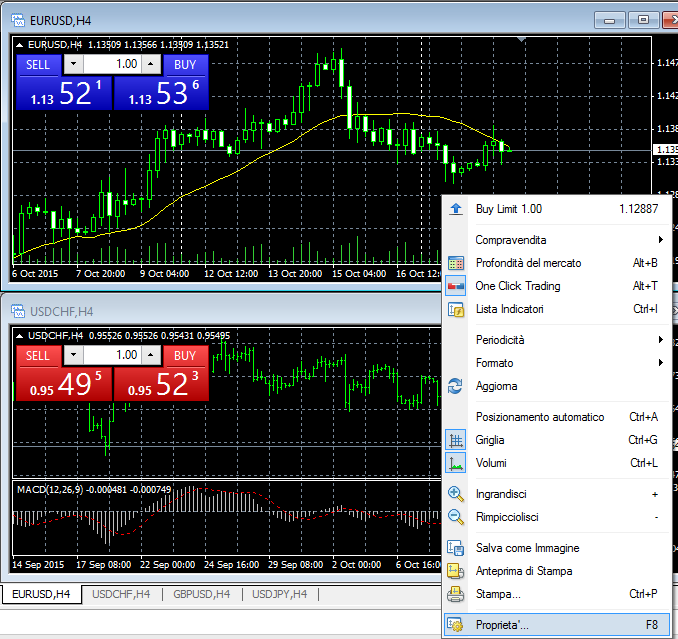
A proposito dei colori, va evidenziato come la combinazioni dei colori scelta può essere salvata anche come template, ovvero per ogni grafico che si aprirà da un momento in poi. Questa funzione, apparentemente solo estetica, è molto utile nel caso si operi con costanza sulla piattaforma di negoziazione, per aiutare la nostra mente ad associare determinati colori a determinate funzioni e situazioni. Utile quando si deve operare con velocità e concentrare la propria attenzione soltanto su alcuni fattori.
Personalizzazione barre di prezzo
Su MetaTrader 4 si possono facilmente personalizzare le barre di prezzo scegliendo tra grafico a barre, a candele giapponesi oppure grafico a linea.
Indicatori di MT4
La piattaforma di trading MetaTrader 4 dispone di tantissimi indicatori disponibili e facilmente applicabili. Per selezionare un indicatore si può procedere in due modi. Il primo è di cliccare sul pulsante con + situato all’estrema sinistra di questa barra. Il secondo è quello di scegliere la voce “indicatori” dalla finestra del menu superiore.
Come potete vedere sulla stessa barra degli strumenti è presente una lente d’ingrandimento che consente di fare zoom avanti o indietro del grafico dei prezzi.
Periodi dei grafici
Nella parte inferiore del menu degli strumenti troviamo delle lettere associate a dei numeri. Questo insieme di pulsanti consente di impostare il periodo dei grafici, ovvero l’arco temporale su cui gli stessi grafici si basano. Si parte da M1 (1 minuto) si passa da D1 (1 giorno) e si prosegue.
Disegnare sui grafici di MetaTrader 4?
Una delle funzioni più apprezzabili di MetaTrader 4 è che si può disegnare sui grafici. Nella barra qui riportata e presente nella parte inferiore della barra degli strumenti si possono selezionare diverse funzioni tra cui linee verticali, orizzontali, oblique (per i trend), barre parallele, linee di Fibonacci, Testo libero, frecce. La funzione croce serve a leggere le coordinate precise in un qualsiasi punto del grafico.
Connessione a MT4
In basso a destra è presente un piccolo riquadro che riporta lo status della connessione. Per operare sulla piattaforma MetaTrader 4 occorre essere connessi ad internet e anche al server che ci viene assegnato dal broker. Quindi, non basterà essere connessi ad internet ma occorrerà visualizzare in questo riquadro la velocità della connessione per essere sicuri di essere connessi al server MT4 con cui potremo operare.
Vai alla lezione 3 – Come si fa trading con MetaTrader 4
Passa subito all'azione: clicca per aprire subito un conto gratuito su etoro e inizia a sperimentare il trading di CFD (tempo richiesto 1 minuto)
Miglior broker per CFD
|
Piattaforma: etoro Deposito Minimo: 100€ Licenza: Cysec |
|
Il 76% dei conti CFD al dettaglio perde denaro.
|
|---|---|---|---|
|
Piattaforma: plus500 Deposito Minimo: 100€ Licenza: Cysec |
|
|